使用Easy Photo Print导入图片时,一些图片无法被导入,有些图片能够被导入但无法生成缩略图,显示为问号,如图(1);
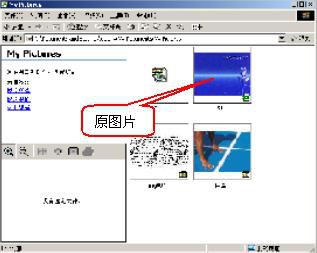
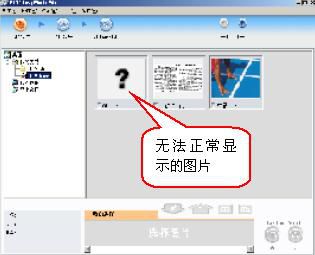
图(1)File Manager部分图像无法载入和无法正常显示
点击显示问号的图像,提示如图(2)。

图(2)点击问号图片的提示信息
二、主要原因分析:
1、图像格式不符合软件的要求。
2、载入图像的其中任意一边像素超出软件支持的范围,图像将无法载入。
3、图像的纵横比例超过1:79或79:1。
4、“CMYK”模式的图像无法被载入。
5、载入的图像数量大于软件支持的最大可载入。
6、图像文件已经损坏。
三、解决方法:
1、Easy Photo Print可支持的图片格式为:JPEG、TIFF(标准非压缩)、BMP 、PICT。
2、Easy Photo Print支持导入的图像最小尺寸为60像素,最大尺寸为1350百万像素,如果导入的图像超出此范围,可按以下方法调整:
2.1、Easy Photo Print安装后默认最小装载尺寸为60像素,如果要装载的图像像素小于60像素,则不能导入,您可选择“工具”->“预置”将“可装载的最小图像尺寸”设置为60像素以上,如图(3)。

图(3)Easy Photo Print中的“预置”窗口
2.2、如果要导入的图像像素超过软件支持的范围,还可借助Adobe公司的Adobe Photoshop软件,选择“图像”->“图像尺寸”,调整“像素大小”,确保“宽度”和“高度”保持在60像素至1350百万像素之间,如图(4)。
说明:
1、建议在调整“像素大小”或“文档大小”时,勾选“约束比例”。
2、调整图像像素可能会影响打印输出的质量。

图(4)Photoshop中“图象大小”窗口
3、确保图像的纵横比例不要超过1:79或79:1,若超出这一比例可借助Adobe Photoshop软件,在工具窗口中选择 对图像进行适当裁切。
对图像进行适当裁切。
4、如果图像的模式为“CMYK”,请在Adobe Photoshop软件中打开图片,选择“模式”,勾选为“RGB颜色”,如图(5)。

图(5)勾选为“RGB颜色”
5、Easy Photo Print软件最大图像载入量为999张,999张以后的图片无法被载入。
6、如果图片已被损坏,建议更换其他图片。

 喜欢
喜欢  顶
顶 难过
难过 囧
囧 围观
围观 无聊
无聊



 王者荣耀账号恶
王者荣耀账号恶 MARVEL Strike
MARVEL Strike  2017年10月手游
2017年10月手游 比官居一品好玩
比官居一品好玩